كيفية إنشاء حقل Vlookup
لإعداد حقل Vlookup:
- افتح أي قائمة.
- انقر على ✨ تخصيص العرض في الأعلى.
- انتقل إلى علامة التبويب الحقول.
- انقر على + حقل جديد.
- من قائمة نوع الحقل، اختر Vlookup.
ثم قم بإعداد الحقل كالتالي:
- مفتاح البحث: اختر حقلًا في القائمة الحالية لاستخدامه للبحث عن التطابق.
- القائمة الهدف: اختر القائمة التي تحتوي على البيانات المرتبطة.
- المطابقة مع: اختر الحقل في القائمة الهدف الذي تتم مقارنته بمفتاح البحث.
- حقل الإرجاع: اختر الحقل الذي ترغب في عرضه من القائمة الهدف عند العثور على تطابق.
اختياري: الترتيب
يمكنك تفعيل الترتيب لتحديد القيمة التي يتم عرضها عند وجود تطابقات متعددة. يعرض Vlookup أول تطابق يتم العثور عليه، لذا يساعد الترتيب على إعطاء الأولوية للنتائج—مثل الأحدث تاريخًا أو الأعلى تقييمًا.
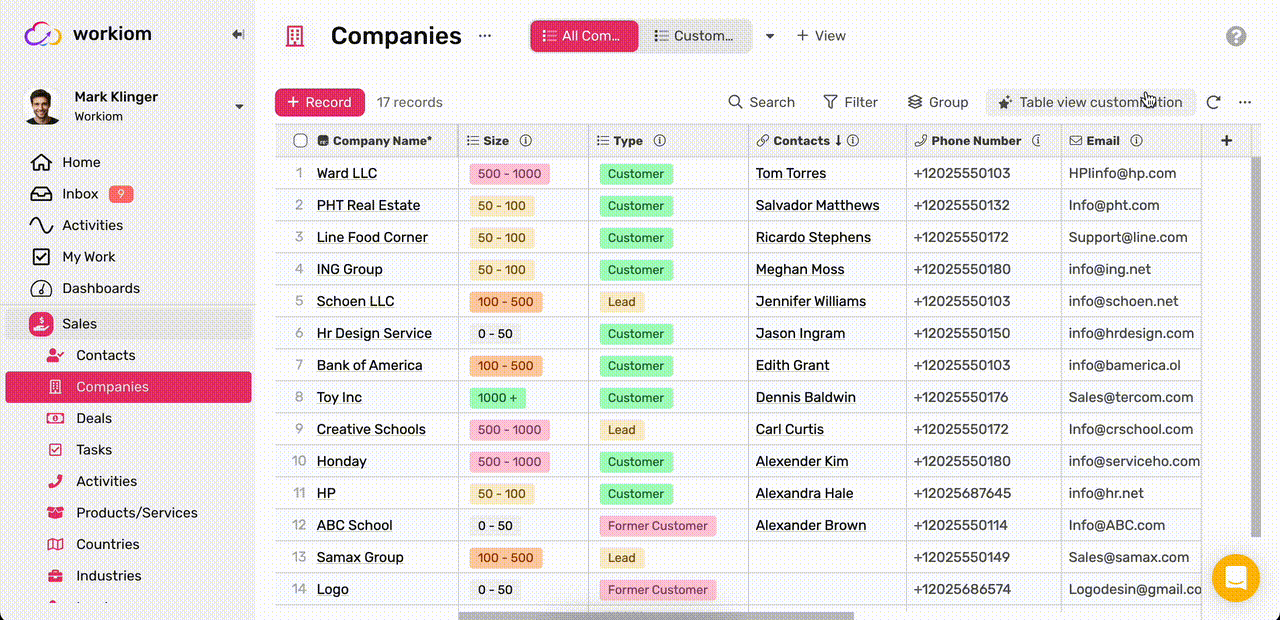
مثال: تتبّع آخر اجتماع للعميل في نظام CRM
افترض أنك ترغب في عرض تاريخ آخر اجتماع لكل عميل في نظام إدارة علاقات العملاء (CRM).
الخطوات:
- انتقل إلى قائمة العملاء.
- أنشئ حقل Vlookup وسمّه مثلًا “تاريخ آخر اجتماع”.
- قم بإعداد الحقل كما يلي:
- مفتاح البحث: اختر اسم العميل (من قائمة العملاء).
- القائمة الهدف: اختر سجل الاجتماعات.
- المطابقة مع: اختر اسم العميل (من سجل الاجتماعات).
- حقل الإرجاع: اختر تاريخ الاجتماع.
- الترتيب:
- رتّب حسب تاريخ الاجتماع،
- واضبط الترتيب على تنازلي لعرض أحدث اجتماع أولاً.
الآن، سيعرض كل إدخال للعميل تاريخ اجتماعه الأخير. وإذا لم يتم تسجيل أي اجتماعات، سيبقى الحقل فارغًا.